arbore configurație 1C
1C: Configurare copac
Descoperiți prima noastră de bază în „configuratorul“ (a se vedea. Lecția 1). Apoi, deschideți arborele de configurare (meniul principal - Configurare - Deschideți configurația).
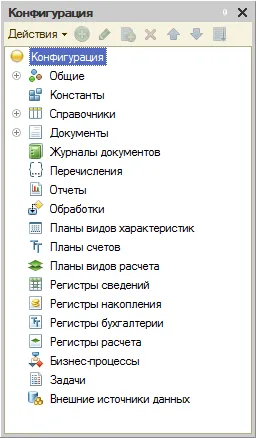
Luați în considerare posibilitățile pe care platforma 1C 8.2, prima rulare prin arborele de metadate. Toate obiectele sunt grupate platforma de configurare în mai multe ramuri, ramura „General“ conține un număr de sub-secțiuni de uz general, inclusiv „dreptul“, „interfețe“, ramura „Constantele“ conține toate create de constantele programator, etc. Noi analizăm ramura principală. Începutul unor comenzi standard, pe care le utilizați în mod constant:
- Dacă trageți mouse-ul în orice element al arborelui și apăsați F2. atunci va fi dus la spets.formu proprietăților obiectelor în cazul în care vă puteți schimba toate proprietățile sale, iar în partea de jos a ferestrei pentru a specifica pentru mai multe tipuri de evenimente. Același lucru se poate face prin intermediul butonului mouse-ului din dreapta - meniul drop-down - Properties.
- Când aveți nevoie pentru a verifica dacă modificările trebuie să apăsați F5. pentru a salva configurația și rulați-l dintr-o dată în modul de funcționare (modul „Enterprise“). Același mouse-ul de pe panoul -
- Dacă trageți mouse-ul în orice element al arborelui, cum ar fi nodul la primul nivel cu numele de „constante“ și apăsați inserția. în ramura un element nou, în acest caz, se adaugă nouă constantă. Același lucru se poate face prin intermediul butonului din dreapta al mouse-ului - meniul drop-down - Adăugați.
Constantele sunt concepute pentru a stoca orice informații persistente, valoarea constantă, de obicei, utilizatorul specifica doar o singură dată la începutul sistemului de contabilitate (o nouă bază de date), iar apoi o valoare de nume este utilizat în mod repetat în configurație diferită de locuri (desigur, numai în cazul în care se consideră necesar programator). Putem spune că constanta este depozitul unor „variabile“, din care valoare ar trebui să fie disponibile pentru toți utilizatorii și stocate între sesiunile de utilizatori. Constant poate fi, de exemplu, ZagolovokSistemy - un șir de caractere care poate fi utilizat în titlul ferestrei programului, și poate fi setat OsnovnuyuValyutuUcheta constantă - un element selectat din directorul „valuta“. Crearea unui nou „sistem de subiect“ constantă:
Cere-i de tip „string“, lungimea de 100 de caractere:
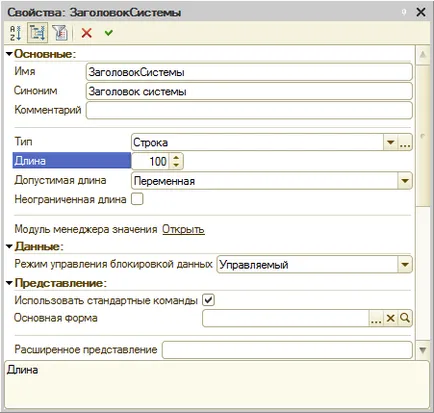
Pentru a instala valoarea de funcționare a constantă în „Enterprise“, este mai bine pentru a crea un formular special pentru constante. Peste cap de la arborele de configurare într-o ramură, „General - Formular general“
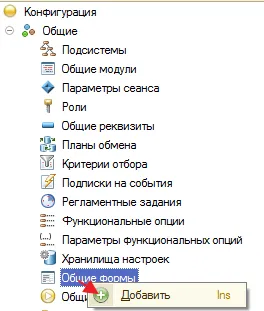
și se adaugă o nouă formă de „NastroykiProgrammy“
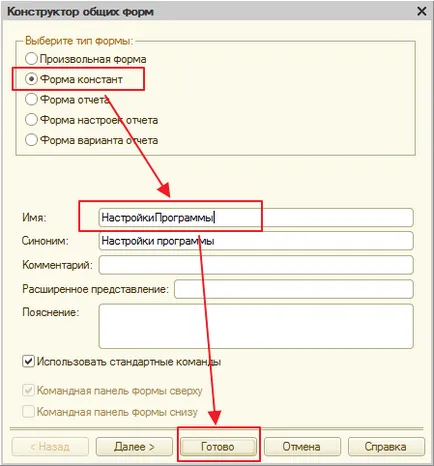
Să ne întoarcem la proprietățile formularului (F2) și printr-un link „formă deschisă“ se va deschide formularul în sine și asigurați-vă că constanta este deja prezent în formă de:
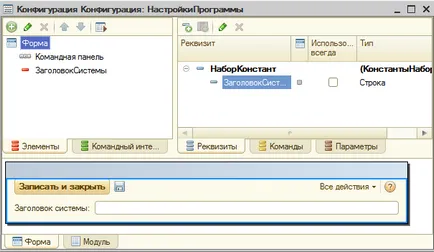
Să ne întoarcem la „sistemul subiect“ constantă în copac, deschide proprietățile sale (F2) și pentru a schimba proprietatea de a „forma de bază“ la „NastroykiProgrammy“:
Puteți verifica modificările, executați programul prin F5 și modificați valoarea pentru constanta:
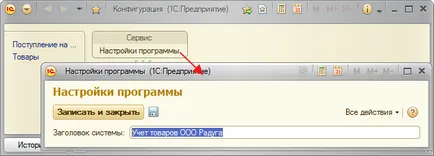
constantă CICLISM. Pentru a activa constanta noastră va face modulul de ansamblu numit „ObschegoNaznacheniya“:
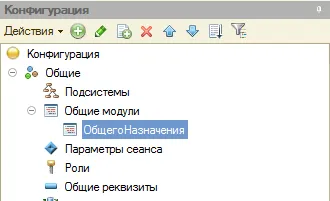
Peste cap de la proprietățile modulului (F2) și selectați „Server“, selectați „Client“ este debifată, acest lucru înseamnă că modulul va fi compilate numai pe partea de server, și, în general, clientul nu va ști că există o astfel de unitate, pentru a face Puteți provoca un client pentru a stabili verificați în continuare „server Call“:
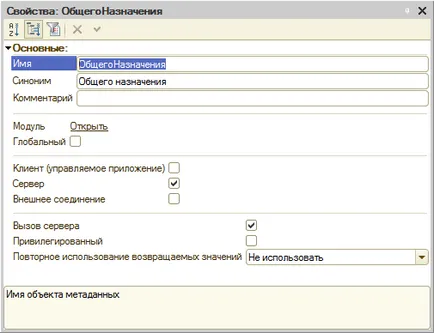
Adăugați un modul de o funcție de export, care va calcula valoarea unei constante, și se rotește partea de client:
Acum trebuie să folosim funcția și de a seta sistemul de la începutul antet. Faceți clic dreapta pe configurația rădăcină - „Open-un modul de aplicare gestionat“
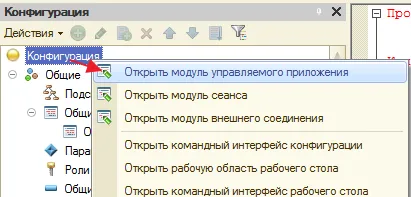
În modulul, creați o nouă procedură, operație predefinite, vă provoca prin butonul de pe bara de instrumente:
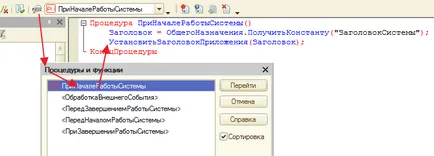
În prima procedură, vom obține cu ajutorul modulului nostru funcție comună o valoare constantă, iar a doua linie am defini ca un antet al aplicației noastre: Rezultatul, ca de obicei, vizualizate în modul de întreprindere, (F5):
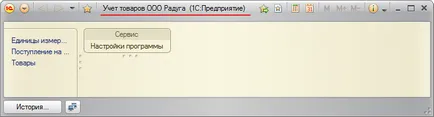
Referințe
Referințele pentru stocarea informațiilor persistente în mod condiționat, spre deosebire de fiecare dintre constantele „referința“ poate conține un număr arbitrar de elemente similare. Fiecare element al directorului este exact la fel de mult detalii cum sunt definite în configuratorul de 1C programator, iar valorile din detaliile pot fi deja diferite. De exemplu, creați un director „bunuri“, avem deja două elemente de recuzită predefinite:- cod
- nume
Manualul poate fi utilizat în mod independent de alte obiecte, cum ar fi stocarea oricăror informații (de exemplu actuale utilizatorii bazei de date director), dar de multe ori folosit ca un obiect auxiliar pentru „Document“ tip de obiect sau „registru de informații“ sau altele similare în alte elemente de recuzită „Director“. Valorile directoarele sunt adesea alese în documentele „părți de masă“.
Adăugăm catalog produsele noastre noi elemente de recuzită „EdinitsaIzmereniya“: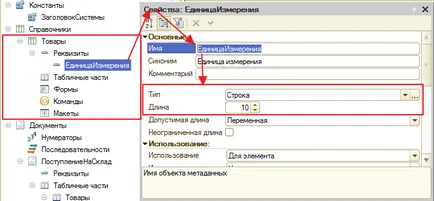
Pentru comoditatea utilizatorului, ar fi frumos să organizeze o umplere de recuzită prin meniul drop-down, mai degrabă decât forțându-l în fiecare produs nou intră pe deplin unitatea de la tastatură, și anume a face o alegere dintr-un alt director. Avantajele acestei abordări:
- Utilizatorul nu poate face o greșeală și unitate de unitate care nu există (cum ar fi „unități.“, În timp ce compania a adoptat „PCS“).
- accelerare de intrare, detaliile pot fi completate cu tastatura înscriindu începutul cuvântului și apăsarea tastei Enter. Adevărat atunci când trebuie să introduceți două litere nu este în exemplul nostru, și 10-20.
- Elementele directorul pot fi utilizate în mod repetat, ca elemente de recuzită în mai multe documente și directoare. Acest lucru permite cu ușurință pentru a lega diverse informații auxiliare într-un singur raport. De exemplu, display-ul de lângă resturile de locul de depozitare mărfuri mărfurilor în depozit, etc.
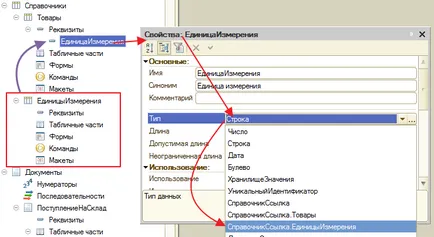
Testați configurația rula prin F5, se adaugă un nou element de unități de referință 3 „piesa“, „M“, „Std.“ Deschideți directorul de bunuri și introduceți litera „w“ în „Unitatea“:
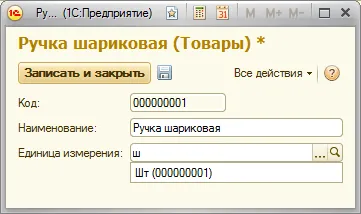
Acest lucru se va deschide un meniu vertical cu toate elementele directorul unitate care încep cu un „w“, după cum unitate de un astfel de drept poate intra și lovit câmpul va fi umplut cu un element de „PC“. Puteți utiliza, de asemenea, de selecție prin intermediul unui buton. „“ Butonul mouse-ului stânga pentru a selecta aceeași valoare.
Adăugați un alt element „sârmă de cupru secțiune transversală de 2 mm“ cu unitate de „M“ in catalog produse:

Câteva note pe directorul:
- Codul de referință poate fi de 2 tipuri „numeric“ și „String“, lungimea este specificată de programator pe „date“ în proprietățile de director. Codul poate fi generat în mod automat, în cazul în care este specificat pe „Numerotare“, în același loc, puteți seta controalele codul pentru unicitatea, evitându-se astfel înregistrarea a două elemente cu același cod.
- De referință poate fi „ierarhică“ este indicată în fila „Ierarhia“. Pentru o astfel de tabel director poate conține „grupuri“ (similar cu directoarele Windows), care sunt stocate în „elemente“ (fișier analogie în dosarul).
- Pe lângă detaliile de referință poate conține „o parte tabulare“ - tabele suplimentare pentru fiecare articol completat datele lor. De exemplu, puteți crea în „produse“ tabele de „Furnizori“, care enumeră toți furnizorii de acest produs.
- De referință poate fi „slave“, adică fiecare membru poate fi conectat rigid la „proprietar“ al unuia dintre elementele unui alt director. proprietarii pot specifica tipurile de tab-ul „proprietari“.